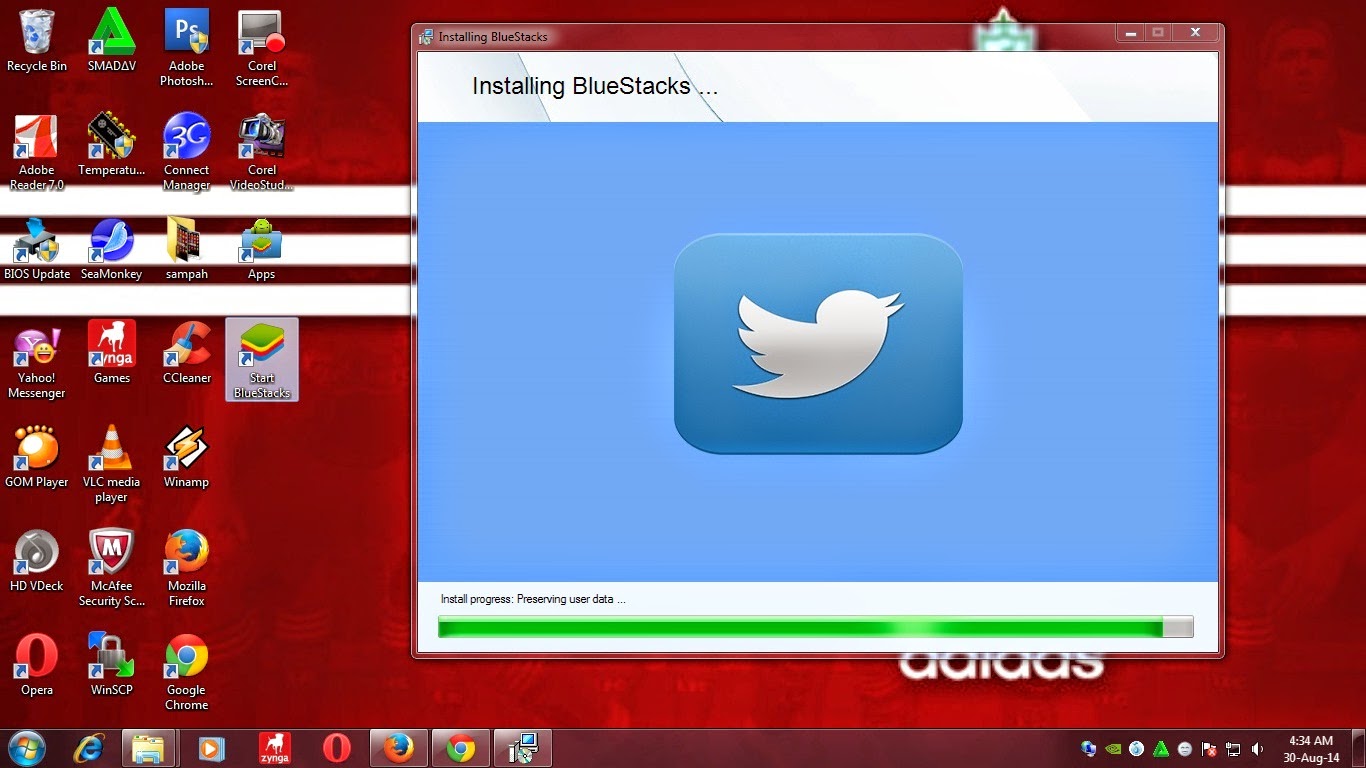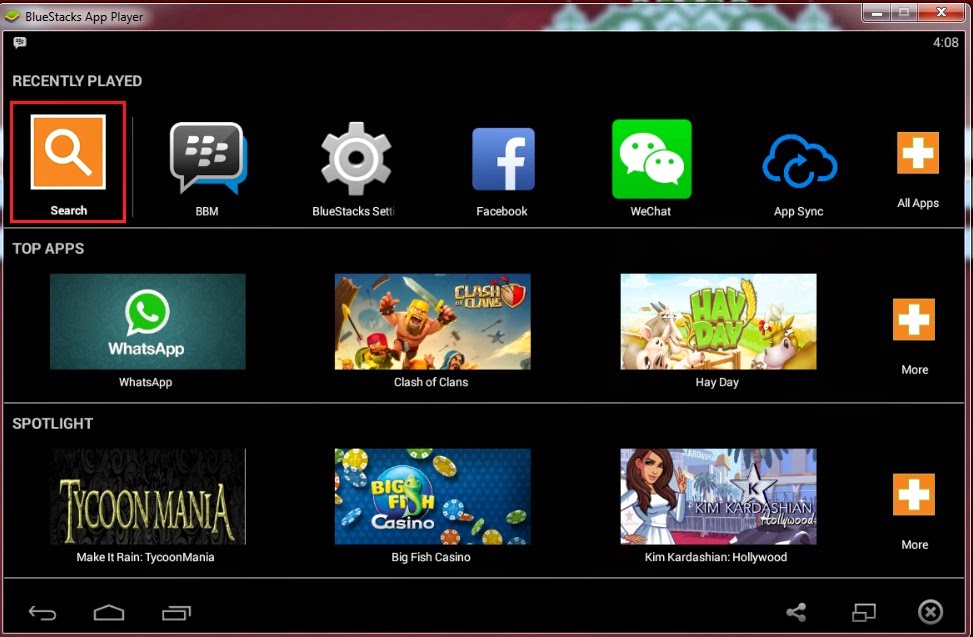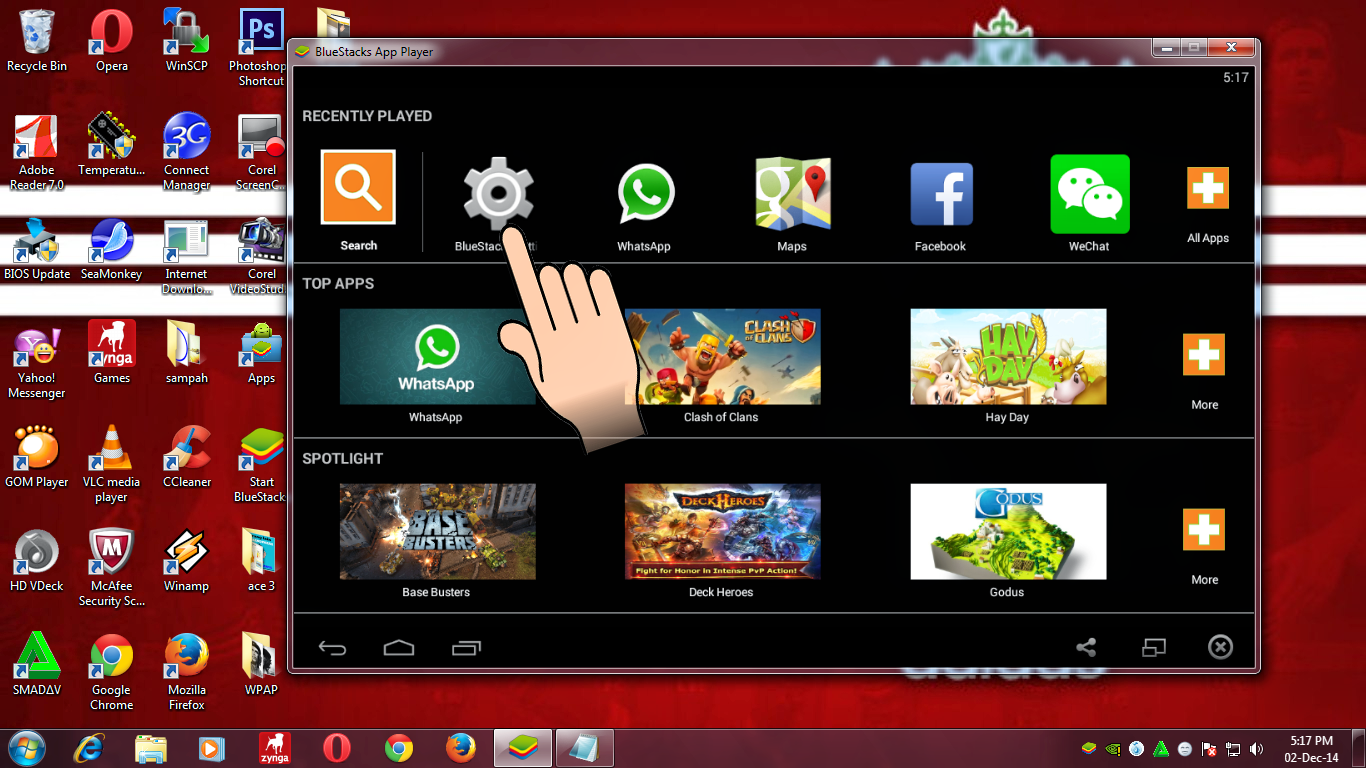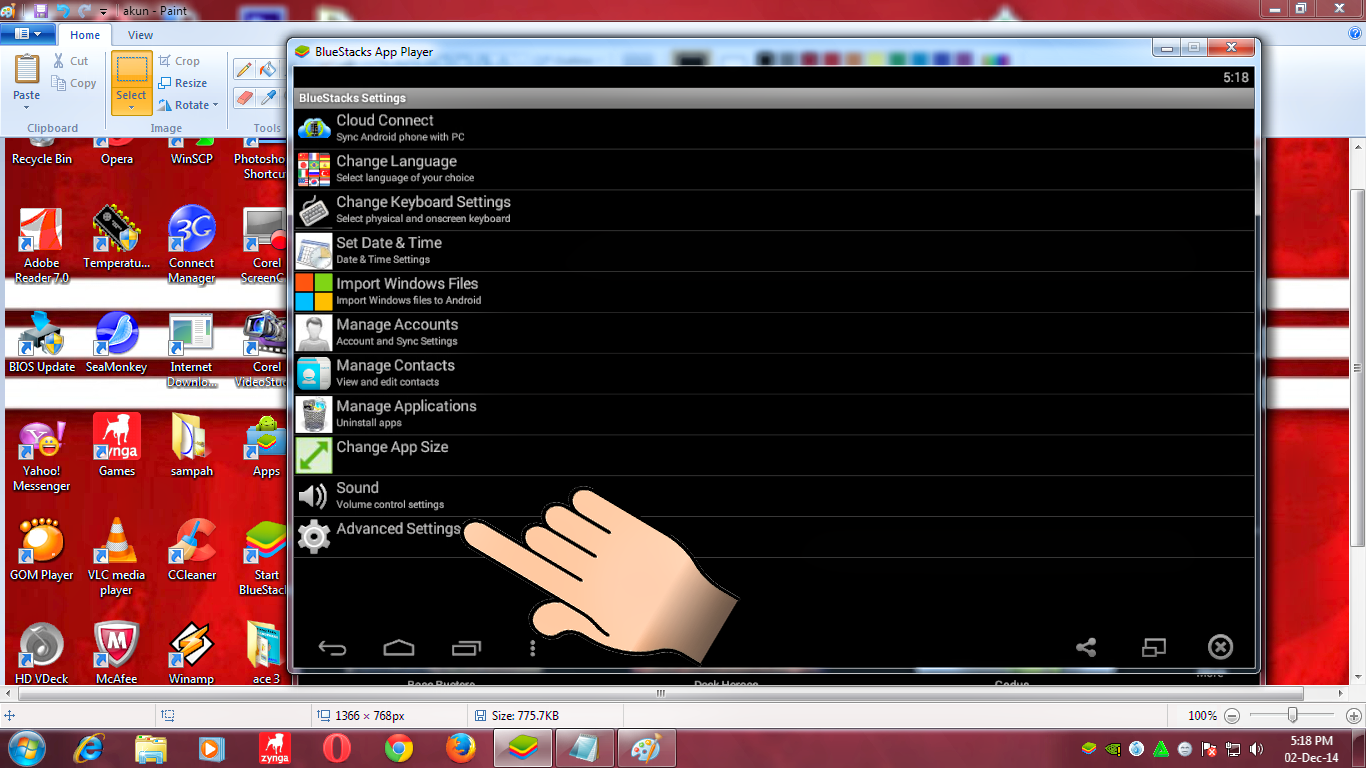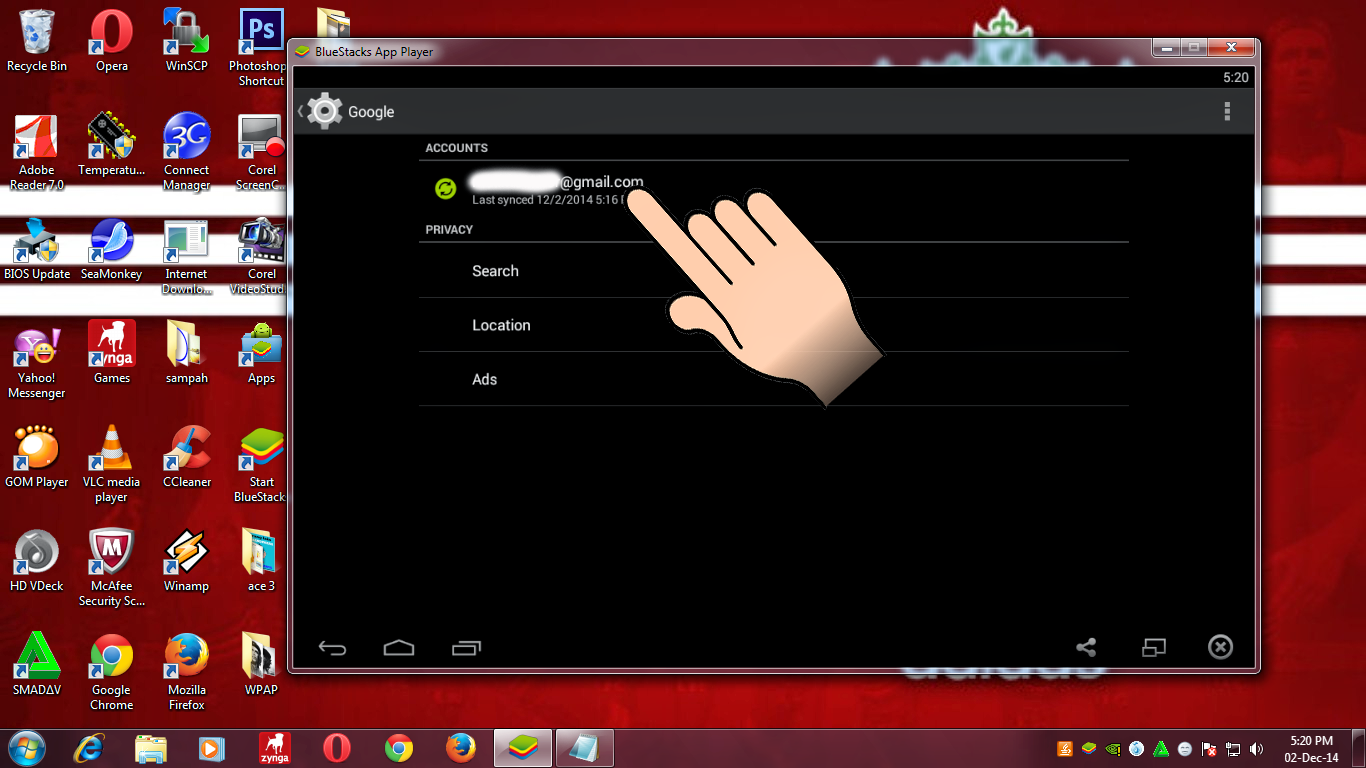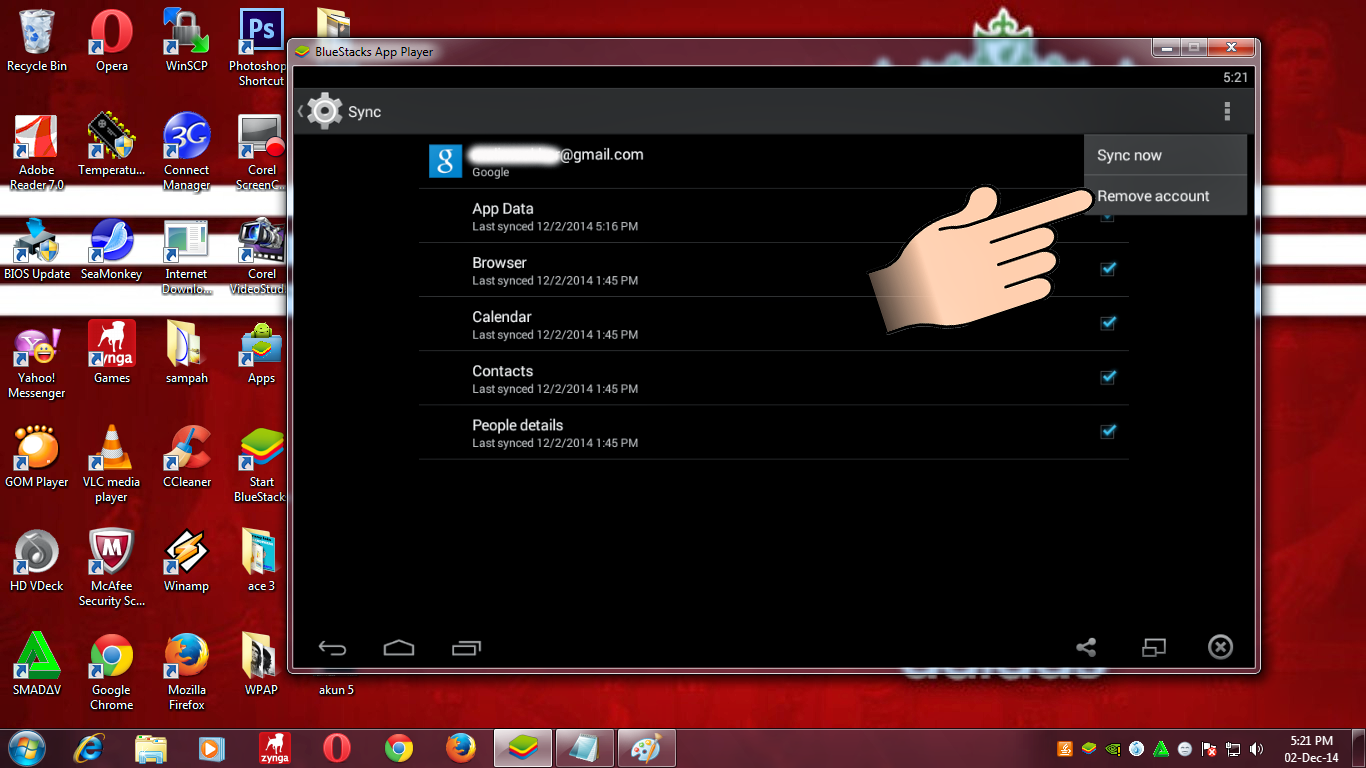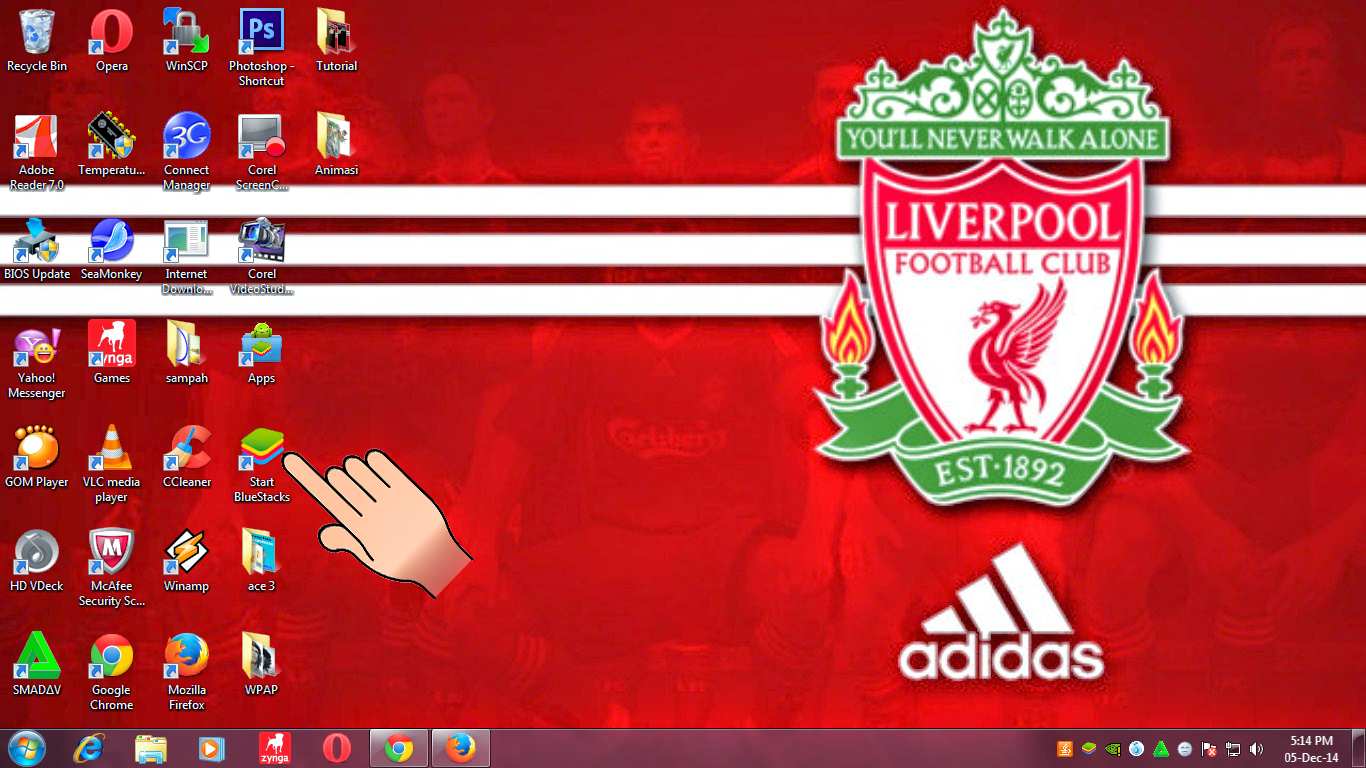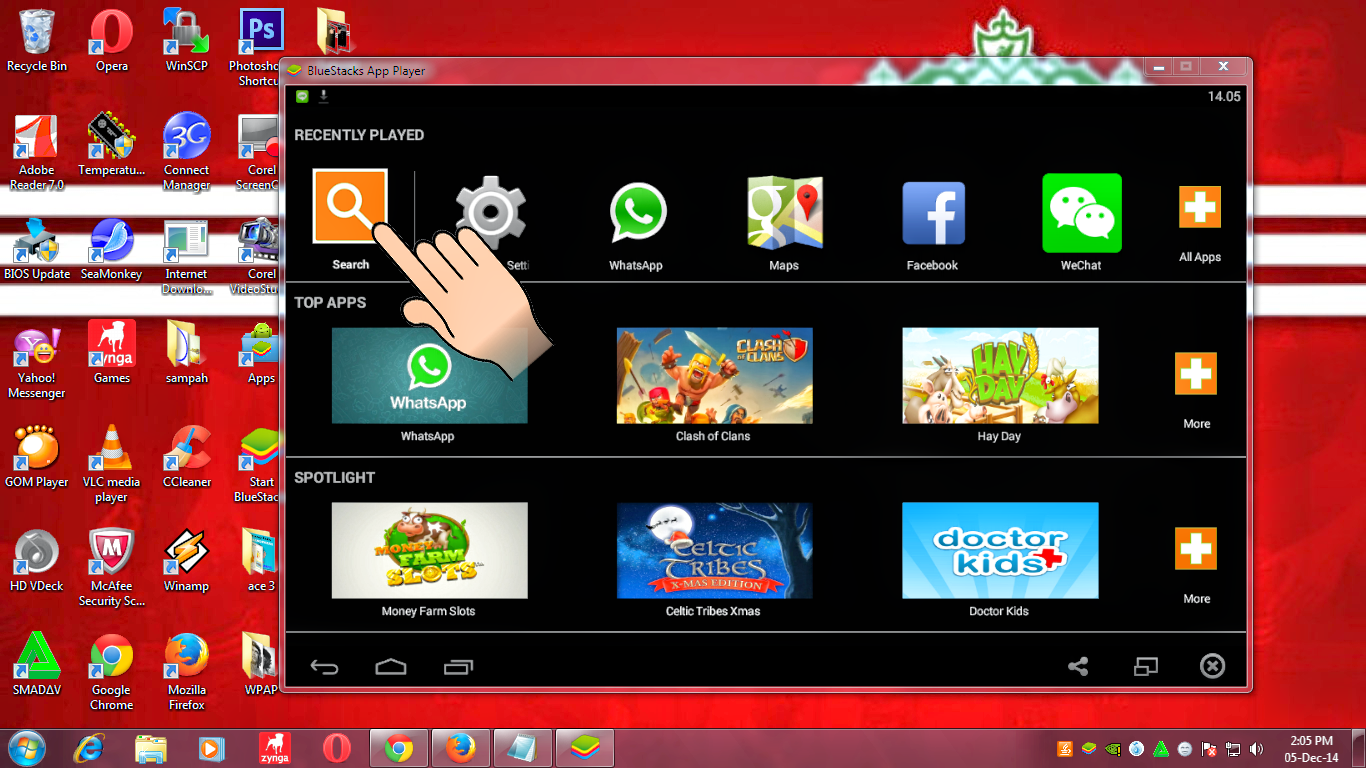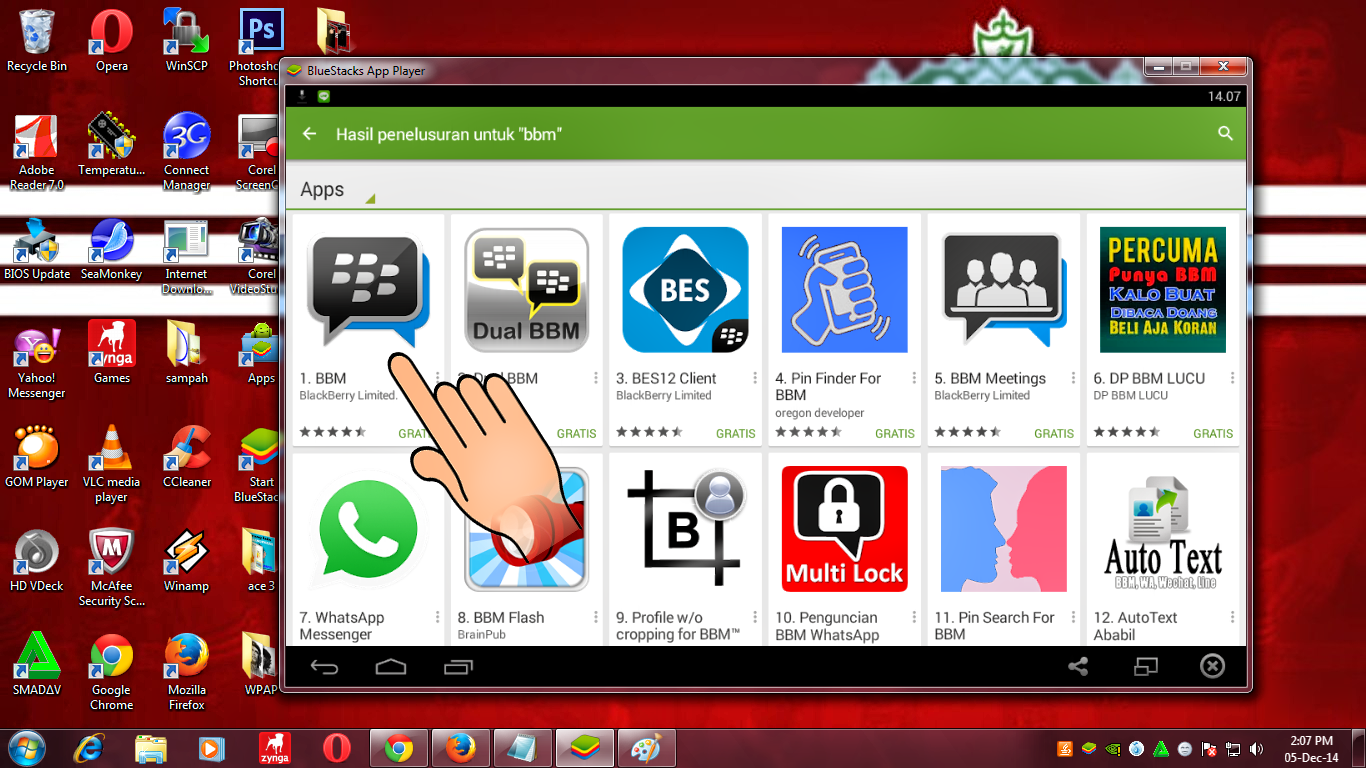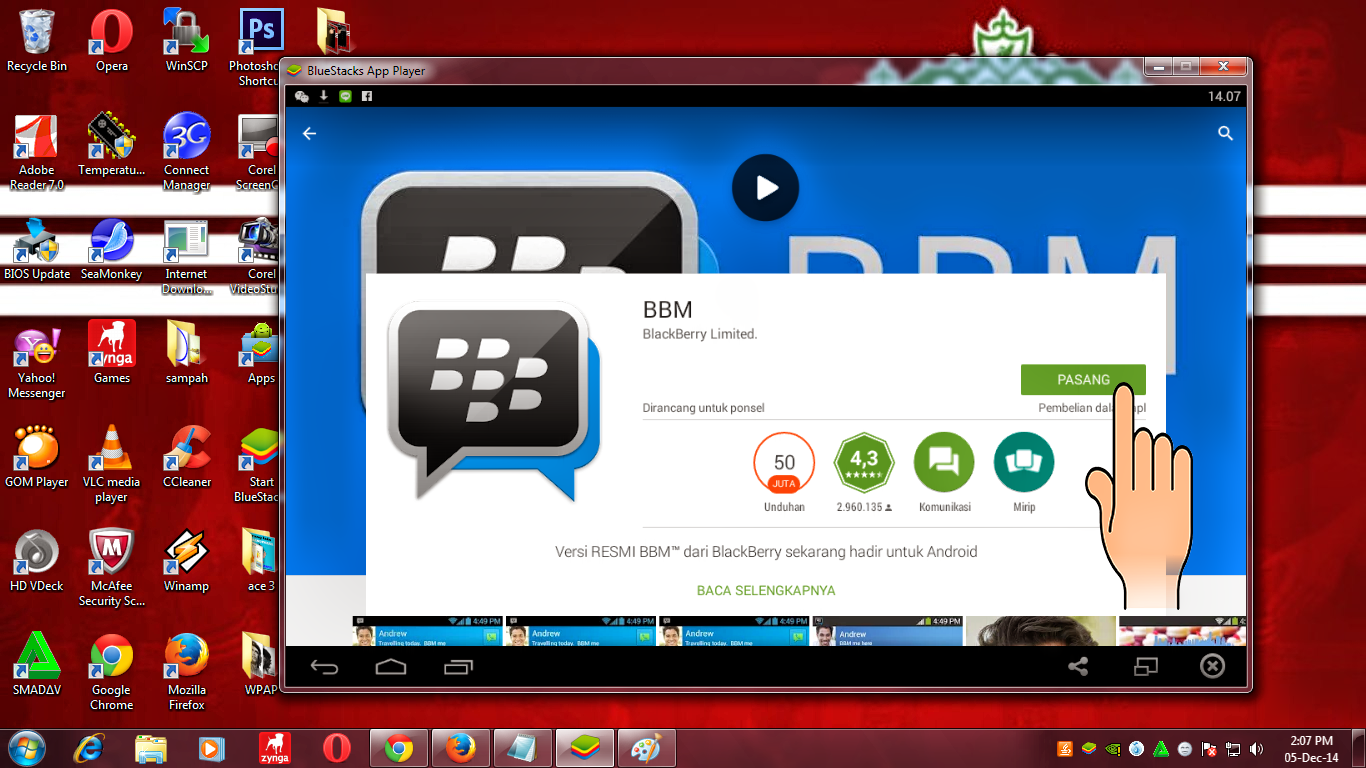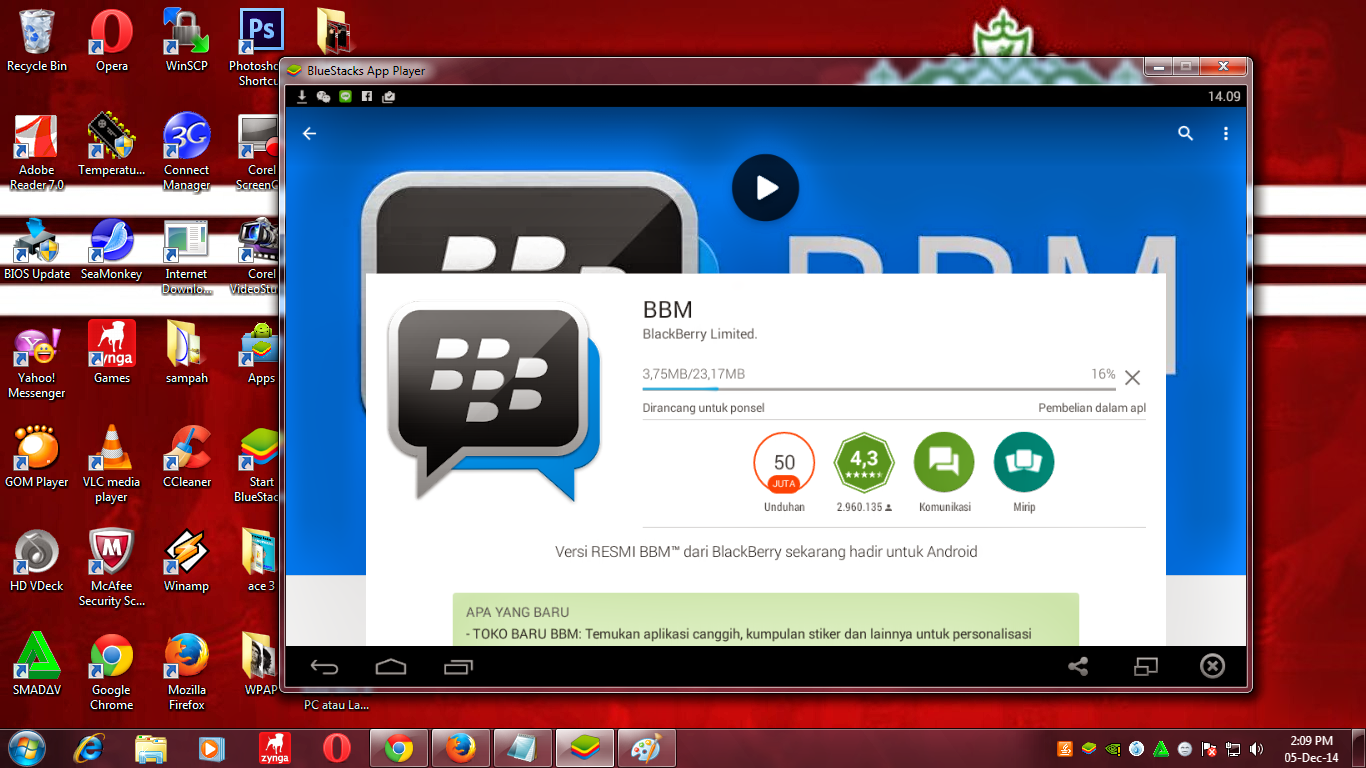Setelah resmi diluncurkan BBM versi Android, iOS, BBM juga resmi meluncurkan aplikasi chat BBM Beta untuk Nokia lumia kurang lebih satu pekan yang lalu, seperti di ketahui Nokia Lumia adalah smartphone berplatfom Windows Phone. Selain hadir di Smartphone dan Tablet BBM juga hadir di PC / Laptop aplikasi ini juga dapat di download secara resmi seperti di Smatphone ataupun Tablet. Bagi penggunaan BBM di Andorid, iOS, windows Phone mungkin sangat mudah untuk mendownload dan instalnya, namun bagaimana cara download dan instal BBM unutk PC / Laptop, kita akan bahas tutorial lengkapnya.
Aplikasi BBM untuk komputer / PC ini tentunya berbeda dengan aplikasi versi Smartphone atau Tablet. Perbedaan tersebut dari cara mengganti DP atau Display Picture, cara mengirim gambar, cara melakukan panggilan suara atau BBM Voice dan cara mengirim gambar ke teman di kontak BBM kita.
Untuk mendapatkan BBM versi Komputer pertama kita harus memiliki software pendukug operasional BBM di komputer, software tersebut bernama Bluestacks, Untuk mendapatkan software ini download langsung ke situs resminya di www.bluestacks.com. Ukran file ini juga tidak terlalu besar yaitu 12,6 Mb. Setelah Anda masuk ke situs tersebut pilih kotak yang berwarna hijau atau yang bertuliskan DOWNLOAD APP PLAYER, Software ini kompetibel untuk windows XP, Vista, Win 7/8. Software ini juga kompetibel bagi Anda pengguna Mac PC (Macintosh Operating System). Lihat gambar dibawah ini :
Tampilan BlueStacks di Browser Windows
Setelah proses downoad selesai Anda instal di komputer / PC. Pada saat proses instal ini memakan waktu cukup lama, software akan mendetesi / meloading beberapa aplikasi standar bawaan dari Bluestack seperti games, twitter, facebook. Dengan koneksi internet speedy 512 Kbs, proses ini berjalan kurang lebihnya hampir 40 menit. Pada proses ini akan terinstal di Komputer Anda dua software yaitu Start BlueStacks dan Apps. Setelah semua proses selesai, pilih menu Start BlueStacks.
Prose instal BlueStacks di Windows Komputer / PC
Proses selanjutnya adalah download App BBM untuk Windows Anda. Sama seperti di Smartphone dan Tablet Anda harus memiliki akun email untuk registrasi aplikasiBlueStacks. Lakukan registrasi sama seperti Anda melakukan registrasi di Smartphone dan Tablet masukkan email dan password atau membuat akun baru. Untuk tutorial ini saya sarankan gunakan email Gmail dengan akun baru atau email yang belum teregister di Playstore. Karena Saya menggunakan akun BlueStacks dengan Gmail maka platform yang di gunakan untuk Playstore harus email gmail.
Setelah sudah masuk di Playstore cari menu Search selanjutnya ketik BBM. Jika sudah menemukan Aplikasi tersebut download dan Instal. Pada saat anda mengklik tombol downlaod mungkin terjadi aplikasi error namun jangan khawatir lakukan kembali dengan mengklik tombol download dan proses kedua biasanya bisa.
Selain dari Playstore di BlueStacks, Anda bisa mendownoad aplikasi BBM ini di situs resmi Playsotre untuk versi PC di : https://play.google.com/store
Setelah aplikasi BBM terdownload untuk menggunakan aplikasi ini cara yang di gunakan adalah sama dengan cara yang di gunakan pada Smartphone dan Tablet. Anda harus login dengan akun email BBM lama atau membuat akun email baru. Bagi Anda yang sudah memiliki BBM versi Smartphon atau Tablet jangan login BBM dengan email akun yang sudah Anda miliki karena secara otomatis semua data kontak BBM versi Tablet atau Smartphone Anda akan pindah ke BBM PC dan BBM Smartphon atau Tablet tidak dapat digunakan.
Proses download dan Instal BBM untuk Komputer berhasil, Selamat ber BBM ria :)
UPDATE
Karena masih banyakya pertanyaan kenapa gagal download BBM padahal sudah instal bluestack, setelah saya otak-atik kemungkinan nya adalah akun yang di gunakan di Bluestack sudah di gunakan di aku play store Smartphone / Android. Saya coba sendiri mempraktekan dengan mengunakan akun Bluestack untuk palystore Android saya dan hasilnya di Bluestack beberapa aplikasi sudah terinstal , jadi secara otomatis playstore Bulestack terkoneksi dengan playstore Android.
Kemudian saya mencoba menghapus akun google di Bluestack kemudian mengganti dengan akun email Gmail baru (belum pernah di gunakan di play store Android ) dan hasilnya BBM PC yang sudah saya delet untuk uji coba kembali bisa saya instal. Untuk cara menghapus akun gmail ini masuk ke Settings, Advanced Settings, pilih Google, setelah itu pada pojok kanan atas yag ada titik 3 klik pilih Remove account. Lihat gambar lebih jelasnya di bawah ini:
Untuk masuk lagi pilih menu Setting, Manage Accounts, pilih Google. Ikuti langkah-langkah dengan memasukkan email sama seperti pada saat memasukkan akun Gmail di Android. Untuk mendownload dari Play store di Crome gunakan alamat email yang sama dengan email di Bluestack. Pilih aplikasi yang Anda ingnkan di Play store ( Crome) selanjutnya pilih instal sama sperti pada saat Anda menginstal , proses ini tidak butuh lama saat muncul tulisan Terpasang maka proses download akan terjadi secara otomatis di Bluestack tidak di Google crome jadi pastikan pada saat proses download dari play store aplikasi Bluestack di PC tetap pada posis On.
Untuk proses di atas hanya berlakuk jika Anda sudah menginstal Bluestack, untuk yang belum atau tidak bisa menginstal bluestack di PC kemungkina besar karena spec dari PC / Laptop tidak support karena memang aplikasi ini membutuhkan spec komputer dengan RAM minimal 2GB.
Berikut ini tahapan tahapan dalam proses mendownload BBM untuk PC atau laptop langsung dari BlueStacks App:
Langkah pertama pilih aplikasi Start BlueStacks yang sudah di downlaod setelah masuk ke aplikasi kemudian klik pada kolom Search yang berwarna kuning seperti pada gambar di bawah ini
Setelah muncul aplikasi BBM klik pada aplikasi tersebut.
Klik pada menu yang bertuliskan PASANG.
Proses downloadakan berjalan, tunggu hingga selesai setelah selesai download login dengan akun email yang sudah Anda daftarkan di Blackbery ID.
Jika cara di atas gagal atau proses nya lama, download langsung dari Playstore Google Crome. Kunjungi https://play.google.com/store.
Untuk memudahkan Saya berikan Vidoe tutorialnya di bawah ini.
Pada video Cara Download dan Instal BBM untuk PC atau Laptop saya jelaskan dengan menggunakan dua akun email yang berbeda, pada email crome atauwww.play.google.com saya gunakan email kaminonovsky@gmail.com sementara pada akun Start BlueStacks saya gunakan akun s4s4smg@gmail.com, pada saat memuka BBM di play store crome (play.google.com) terlihat tulisan You don't have any devices Offers in-app purchases atau Anda tidak memiliki perangkat apapun Penawaran pembelian dalam aplikasi, artinya dua email berbeda tidak bisa di gunakan untuk mendownload aplikasi BBM di BlueStacks.
Solusinya adalah mengubah akun email Gmail di play.google.com di samakan dengan akun Gmail yang ada di Start BlueStacks dan hasilnya aplikasi BBM tersedia untuk di download. Pada proses download mungkin berbeda tiap PC atau Laptop tergantung koneksi, pada video ini terlihat koneksi agak sedikit lambat dan perlu di ketahui pada saat membuka Start BlueStacks beberapa aplikai yang sudah Anda download sebelumnya akan mengupdate secara otomatis sehingga proses download aplikasi BBM menunggu aplikasi lainnya yang sedang mengupdate.
Intinya gunakan akun Gmail baru yang belum pernah di gunakan di play store Android, hal ini sangat penting karena jika Anda login baik di Start BlueStacks maupaun diwww.play.google.com dengan akun Gmail yang sudah di gunakan makan proses download akan selalu gagal.
UPDATE
Karena masih banyakya pertanyaan kenapa gagal download BBM padahal sudah instal bluestack, setelah saya otak-atik kemungkinan nya adalah akun yang di gunakan di Bluestack sudah di gunakan di aku play store Smartphone / Android. Saya coba sendiri mempraktekan dengan mengunakan akun Bluestack untuk palystore Android saya dan hasilnya di Bluestack beberapa aplikasi sudah terinstal , jadi secara otomatis playstore Bulestack terkoneksi dengan playstore Android.
Kemudian saya mencoba menghapus akun google di Bluestack kemudian mengganti dengan akun email Gmail baru (belum pernah di gunakan di play store Android ) dan hasilnya BBM PC yang sudah saya delet untuk uji coba kembali bisa saya instal. Untuk cara menghapus akun gmail ini masuk ke Settings, Advanced Settings, pilih Google, setelah itu pada pojok kanan atas yag ada titik 3 klik pilih Remove account. Lihat gambar lebih jelasnya di bawah ini:
Untuk masuk lagi pilih menu Setting, Manage Accounts, pilih Google. Ikuti langkah-langkah dengan memasukkan email sama seperti pada saat memasukkan akun Gmail di Android. Untuk mendownload dari Play store di Crome gunakan alamat email yang sama dengan email di Bluestack. Pilih aplikasi yang Anda ingnkan di Play store ( Crome) selanjutnya pilih instal sama sperti pada saat Anda menginstal , proses ini tidak butuh lama saat muncul tulisan Terpasang maka proses download akan terjadi secara otomatis di Bluestack tidak di Google crome jadi pastikan pada saat proses download dari play store aplikasi Bluestack di PC tetap pada posis On.
Untuk proses di atas hanya berlakuk jika Anda sudah menginstal Bluestack, untuk yang belum atau tidak bisa menginstal bluestack di PC kemungkina besar karena spec dari PC / Laptop tidak support karena memang aplikasi ini membutuhkan spec komputer dengan RAM minimal 2GB.
Berikut ini tahapan tahapan dalam proses mendownload BBM untuk PC atau laptop langsung dari BlueStacks App:
Langkah pertama pilih aplikasi Start BlueStacks yang sudah di downlaod setelah masuk ke aplikasi kemudian klik pada kolom Search yang berwarna kuning seperti pada gambar di bawah ini
Ketik kata kunci BBM pada pada kursor yang berkedip-kedip atau bertuliskan Search Apps. kemudian klik dua kali pada menu yang bertuliskan Search Play for BBM.
Setelah muncul aplikasi BBM klik pada aplikasi tersebut.
Klik pada menu yang bertuliskan PASANG.
Proses downloadakan berjalan, tunggu hingga selesai setelah selesai download login dengan akun email yang sudah Anda daftarkan di Blackbery ID.
Untuk memudahkan Saya berikan Vidoe tutorialnya di bawah ini.
Pada video Cara Download dan Instal BBM untuk PC atau Laptop saya jelaskan dengan menggunakan dua akun email yang berbeda, pada email crome atauwww.play.google.com saya gunakan email kaminonovsky@gmail.com sementara pada akun Start BlueStacks saya gunakan akun s4s4smg@gmail.com, pada saat memuka BBM di play store crome (play.google.com) terlihat tulisan You don't have any devices Offers in-app purchases atau Anda tidak memiliki perangkat apapun Penawaran pembelian dalam aplikasi, artinya dua email berbeda tidak bisa di gunakan untuk mendownload aplikasi BBM di BlueStacks.
Solusinya adalah mengubah akun email Gmail di play.google.com di samakan dengan akun Gmail yang ada di Start BlueStacks dan hasilnya aplikasi BBM tersedia untuk di download. Pada proses download mungkin berbeda tiap PC atau Laptop tergantung koneksi, pada video ini terlihat koneksi agak sedikit lambat dan perlu di ketahui pada saat membuka Start BlueStacks beberapa aplikai yang sudah Anda download sebelumnya akan mengupdate secara otomatis sehingga proses download aplikasi BBM menunggu aplikasi lainnya yang sedang mengupdate.
Intinya gunakan akun Gmail baru yang belum pernah di gunakan di play store Android, hal ini sangat penting karena jika Anda login baik di Start BlueStacks maupaun diwww.play.google.com dengan akun Gmail yang sudah di gunakan makan proses download akan selalu gagal.